History Channel è una famosa piattaforma disponibile per i telespettatori e le applicazioni mobili per i suoi programmi storici e spettacoli correlati. Il canale trasmette anche documentari realizzati su eventi storici. Oltre ad altre piattaforme, History Channel è disponibile anche su Roku. Roku è una piattaforma di streaming hardware che consente agli utenti di guardare vari canali online su TV o dispositivi mobili. La disponibilità di History Channel su Roku è la ciliegina sulla torta. Tuttavia, questa felicità non è durata più a lungo per gli utenti di Roku poiché stanno lottando per attivare History Channel su di esso. Se anche tu hai lo stesso problema, siamo qui con una guida su come riparare Roku History Channel che non funziona, che ti aiuterà a guardare il canale su Roku.
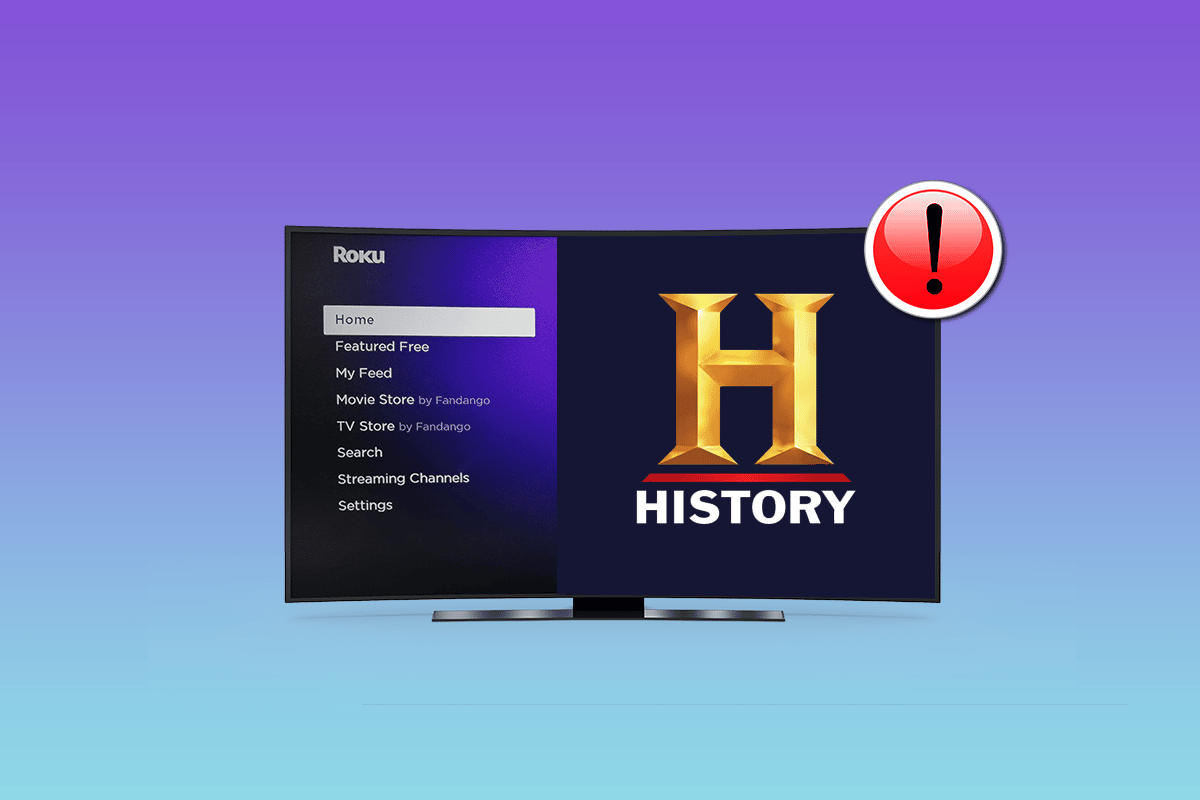
Sommario:
Come risolvere Roku History Channel non funziona?
Roku ospita molte applicazioni e piattaforme OTT, se stai affrontando un problema su come attivare il canale della cronologia su Roku, ci possono essere molteplici ragioni dietro, come ad esempio:
- Un problema con il telecomando Roku è una delle cause principali per cui il canale non funziona. Pertanto, è importante controllare la connessione tra l’app e Roku.
- Il problema di bug con l’app è un altro motivo per cui il canale non funziona su Roku.
- Connessione debole o instabile.
- Problemi software con l’applicazione Roku su dispositivi mobili o televisione.
- Il problema del server è uno dei motivi meno discussi ma uno dei motivi importanti per il verificarsi dell’errore.
Se ci sono ragioni significative dietro l’impossibilità di elaborare history.com/register Roku, allora ci sono anche molti metodi che possono aiutare a risolvere il problema come discusso di seguito.
Metodo 1: controlla la connessione a Internet
Il primo e più importante punto da annotare mentre si tenta di elaborare l’attivazione di History Channel Roku è verificare se si dispone di una buona connessione Internet. Una connessione Internet debole o assente provoca il blocco e il mancato funzionamento di Roku, il che può essere un motivo per cui il canale non funziona. Per assicurarti che Internet non sia la causa:
1. Innanzitutto, riconfigura la connessione Wi-Fi con Roku.
2. Collega Roku utilizzando il cavo Ethernet se la potenza di Internet non è compatibile o è troppo debole.

3. Assicurati di utilizzare una connessione stabile e potente con un limite di larghezza di banda sufficiente per Roku.
Puoi leggere di più su come migliorare la connessione Internet su Roku Support.
Metodo 2: riavvia Roku
Il riavvio di Roku è un metodo semplice ma efficace in grado di risolvere il problema della mancata attivazione di History Channel su Roku. Il riavvio risolve problemi temporanei in cui può incorrere Roku e quindi è un passaggio che devi provare prima di iniziare con metodi complessi.
1. Sul telecomando Roku, premi il pulsante Home.

2. Quindi, premere il pulsante Su sul telecomando.
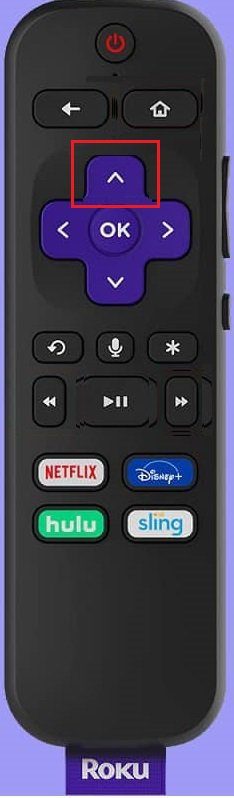
3. Premere OK per selezionare Impostazioni.
4. Selezionare Sistema sullo schermo.
5. Selezionare Riavvio del sistema nel passaggio successivo.
6. Confermare selezionando Riavvia.
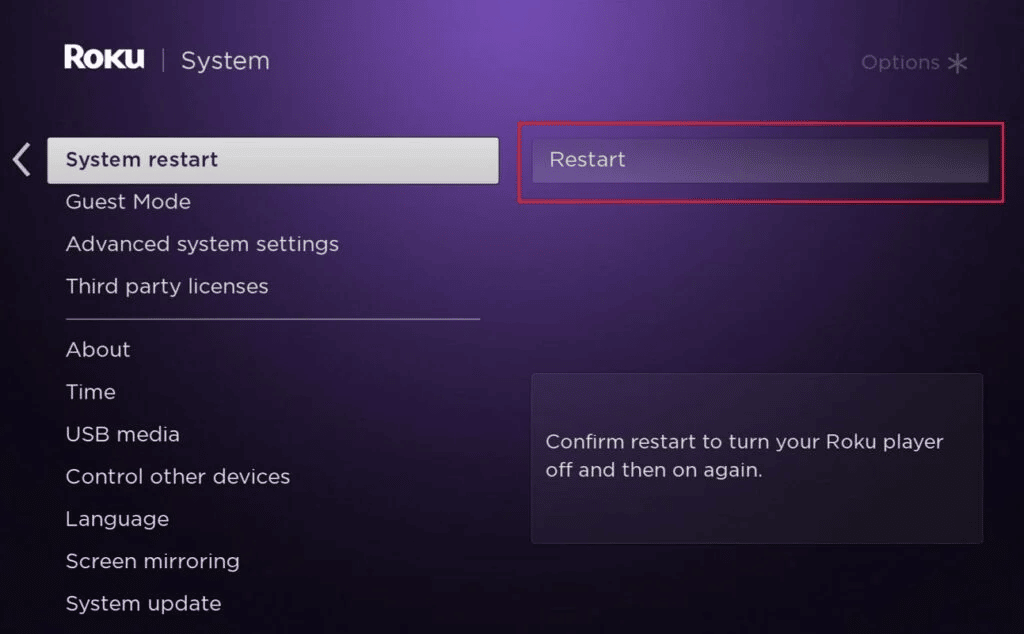
Metodo 3: aggiorna Roku
Un altro metodo che si è dimostrato efficace nel processo di attivazione di History Channel Roku è l’aggiornamento del software Roku. L’aggiornamento del software aiuta Roku a funzionare senza errori e per ottenere l’ultima versione di Roku sul tuo dispositivo, puoi seguire le istruzioni fornite di seguito.
1. Premi il pulsante Home sul telecomando Roku.
2. Selezionare Sistema sullo schermo.
3. Selezionare Aggiornamento del sistema.
4. Seleziona Verifica ora per vedere se sono disponibili aggiornamenti per il tuo dispositivo.
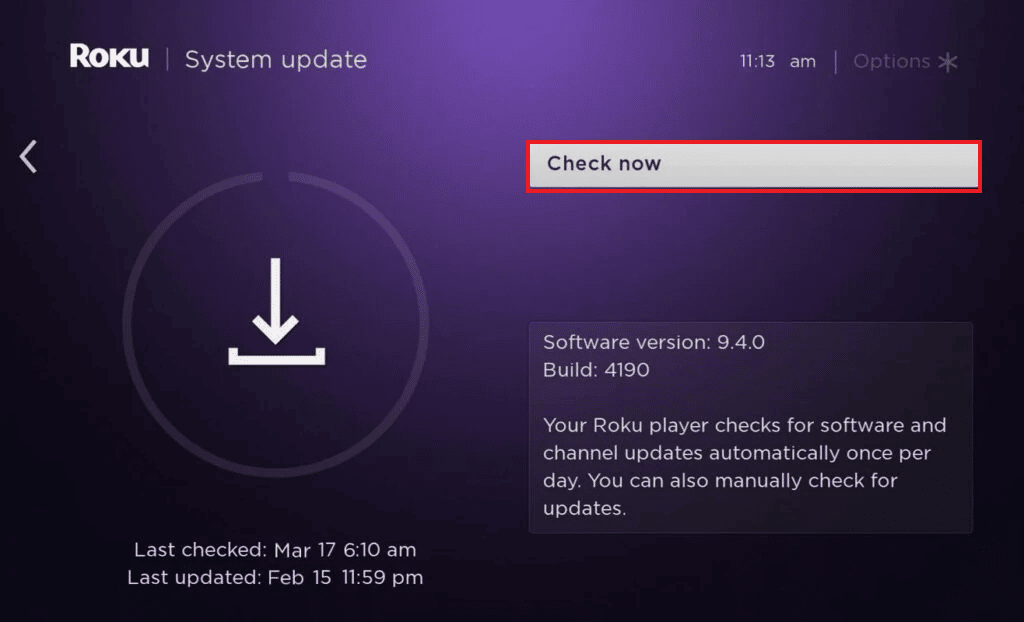
Una nuova versione di Roku verrà installata sul tuo dispositivo se è disponibile un aggiornamento, una volta terminato, il tuo sistema si riavvierà da solo.
Metodo 4: ripristina il telecomando Roku
L’impossibilità di attivare History Channel Roke può anche essere causa di problemi con il telecomando Roku. A volte, la connessione remota può essere problematica con il risultato che il canale non funziona. In questo caso, il ripristino del telecomando può essere di aiuto.
1. Scollega il tuo dispositivo Roku rimuovendo il cavo di alimentazione.
2. Quindi, rimuovere le batterie dal telecomando.
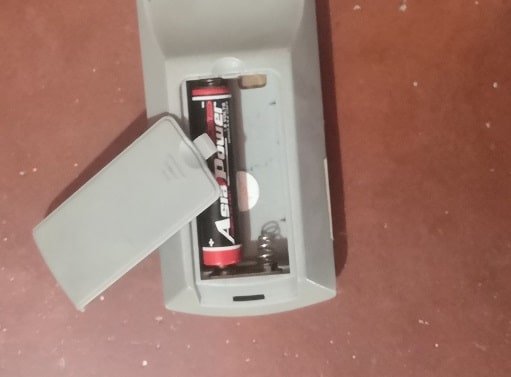
3. Attendere 5 secondi e ricollegare l’alimentazione del dispositivo.
4. Inserire le batterie nel vano del telecomando.
5. Ora, tieni premuto il pulsante di associazione per alcuni secondi finché la spia di associazione non lampeggia.
6. Associa il telecomando al tuo dispositivo.
Metodo 5: ripristinare le impostazioni di rete
Se nessuno dei metodi sopra indicati ti è stato di alcun aiuto e non sei ancora in grado di elaborare history.com/register Roku, il problema non riguarda il telecomando, il dispositivo Roku o la TV, il problema risiede nel modem e router. Pertanto, è importante ripristinarli per assicurarsi che non vi siano cause alla base del mancato funzionamento di Internet dietro il Roku History Channel. Per fare ciò, puoi modificare le impostazioni di rete su Roku, ed ecco come farlo:
1. Premi il pulsante Home sul telecomando Roku.

2. Seleziona Impostazioni sullo schermo del tuo dispositivo.
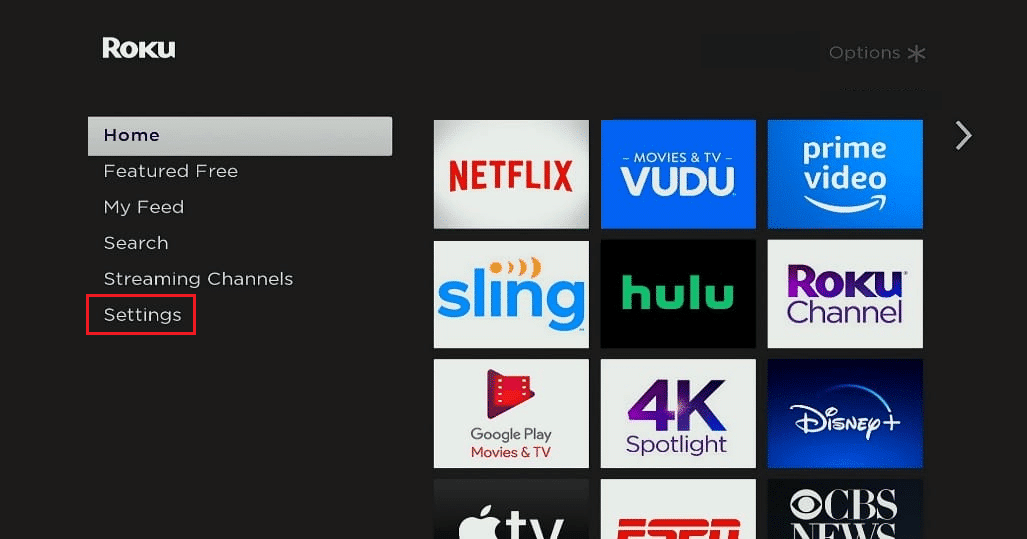
3. Selezionare Rete in Impostazioni.
4. Aprire Configura connessione.
5. Selezionare Wireless al suo interno.
6. Selezionare Scansiona di nuovo per vedere tutte le reti, aprire la rete, inserire la password e connettersi ad essa.
Metodo 6: ripristina Roku alle impostazioni di fabbrica
Il ripristino di Roku alle impostazioni di fabbrica è un metodo efficace per risolvere l’errore Roku History Channel non funzionante. Se nient’altro ha funzionato per te fino ad ora, le impostazioni di fabbrica possono essere un modo per attivare History Channel Roku. Questo è un metodo semplice e può essere eseguito utilizzando i passaggi indicati di seguito.
Nota: archivia i dati salvati prima di eseguire le impostazioni di fabbrica.
1. Apri Impostazioni in Roku.
2. Selezionare Sistema.
3. Selezionare Impostazioni di sistema avanzate.
4. Selezionare Ripristino di fabbrica.
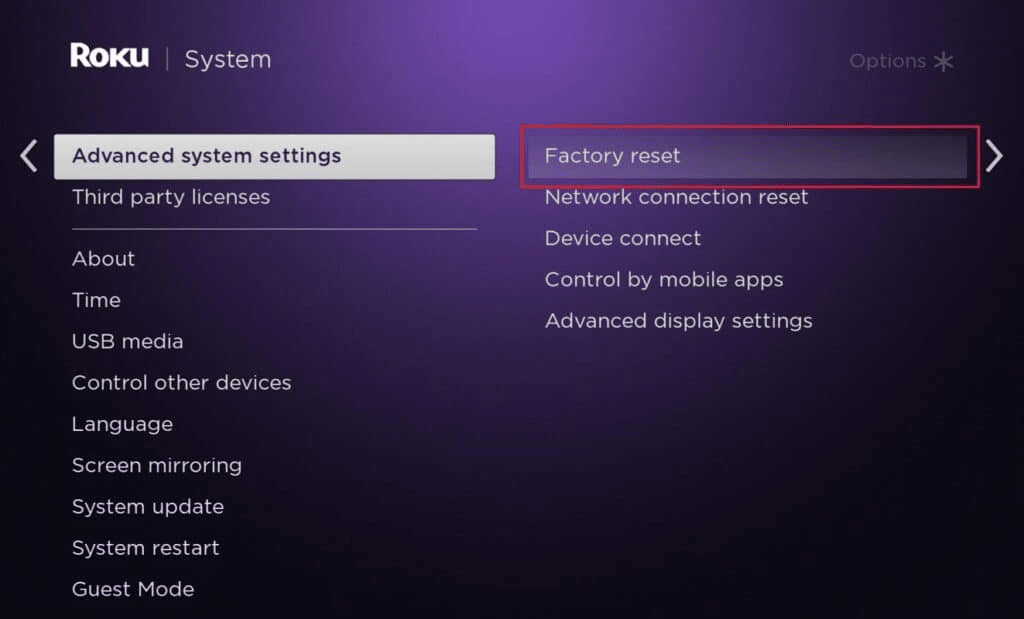
Metodo 7: reinstallare il canale della cronologia
A volte, quando un’app o un canale non funziona correttamente su Roku, il problema potrebbe riguardarli, quindi disinstallarli e quindi reinstallarli può essere di aiuto in questi casi. Puoi eseguire questo passaggio utilizzando le seguenti istruzioni menzionate sul tuo dispositivo Roku.
Nota: l’opzione di disinstallazione potrebbe non essere presente se ti sei iscritto a un canale tramite Roku Pay.
1. Apri la schermata principale di Roku premendo il pulsante Home.
2. Passare al titolo del canale e premere * sul telecomando per aprire l’elenco delle opzioni.
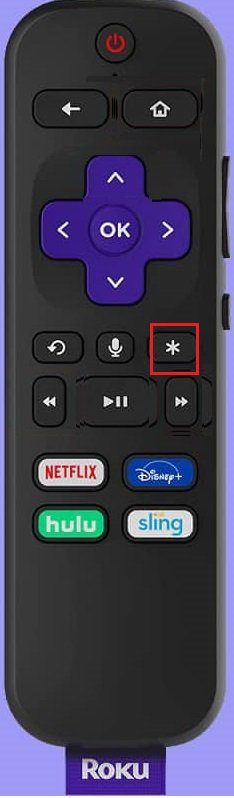
3. Selezionare l’opzione Rimuovi.
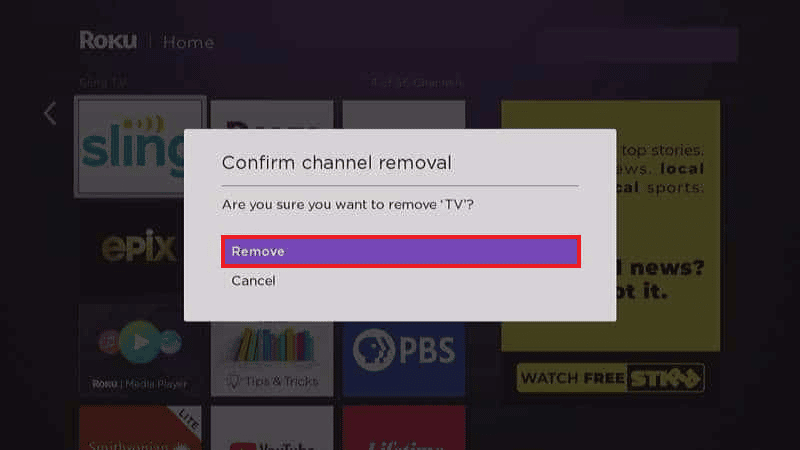
4. Quindi, apri Impostazioni.
5. Fare clic su Sistema e selezionare Riavvia sistema.
6. Una volta avviato il sistema, reinstallare il canale.
Metodo 8: contattare l’assistenza clienti Roku
È possibile che, anche dopo tutti i metodi indicati, finisca ancora senza una soluzione in mano. Potrebbero esserci alcune funzioni interne che non puoi controllare e stanno causando l’impossibilità di elaborare history.com/register Roku. In tal caso, contattare l’assistenza clienti di Roku è la cosa migliore da fare. Il supporto Roku spiegherà il problema e ti guiderà con la migliore soluzione possibile per il problema.
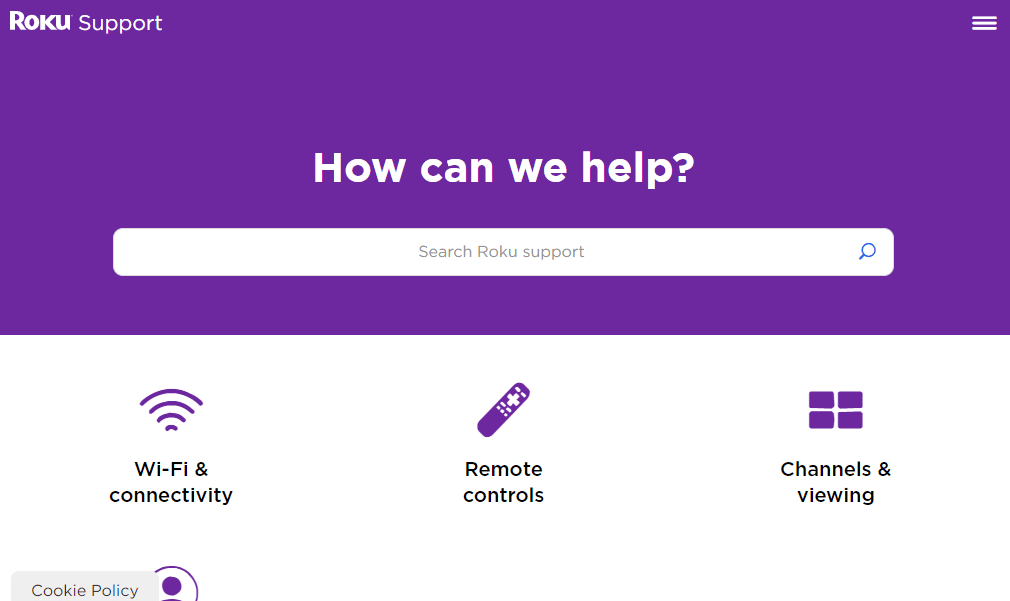
Domande frequenti (FAQ)
Q1. Quanto costa guardare History Channel su Roku?
Ans. History Channel su Roku può essere scaricato e guardato gratuitamente. Puoi guardare un numero illimitato di programmi, documentari, spettacoli e programmi scientifici di History Channel. Per iniziare a guardare il canale, è necessario un servizio di un provider via cavo.
Q2. Come posso ottenere History Channel su Roku?
Ans. Puoi scaricare History Channel su Roku accedendo ai canali di trasmissione e cercando il canale lì. Una volta visualizzato, puoi scaricarlo su Roku.
Q3. C’è un pulsante di ripristino per Roku?
Ans. Sì, Roku viene fornito con un pulsante di ripristino che è presente sul retro del dispositivo o talvolta nella parte inferiore. La pressione prolungata del pulsante di solito aiuta a ripristinare il dispositivo.
Q4. Posso riavviare un canale su Roku?
Ans. Sì, è possibile riavviare un canale su Roku. Ciò può essere ottenuto disinstallando prima il canale e quindi reinstallandolo. Questo processo aiuta ad aggiornarlo e quindi a sbarazzarsi di eventuali bug o glitch.
Q5. Il riavvio di Roku può eliminare tutti i dati archiviati?
Ans. No, riavviare Roku non significa formattarlo, è semplicemente spegnere il dispositivo che non comporta la cancellazione dei dati dal dispositivo.
Q6. Posso usare i metodi sopra indicati per altri canali che non funzionano su Roku?
Ans. Sì, i passaggi e i metodi eseguiti sopra possono essere utilizzati per i canali Roku che non funzionano o mostrano un problema tecnico durante il tentativo di apertura.
***
Roku è un moderno fornitore di servizi di intrattenimento. Tuttavia, alcuni di questi canali possono essere difficili da guardare a causa di conflitti causati da vari fattori. Fortunatamente, la nostra guida su come risolvere Roku History Channel che non funziona è qui per aiutarti con lo stesso. Facci sapere quale dei metodi ti ha aiutato a visualizzare il tuo canale di cronologia preferito su Roku. Inoltre, se hai domande sull’argomento discusso o hai suggerimenti preziosi da dare, sentiti libero di lasciarli nella sezione commenti qui sotto.

